Publicité
Minecraft ne cesse de m'étonner. Le jeu divertit des millions d'utilisateurs quotidiennement avec son interface simple et ses graphismes cubiques. Cela est dû, en grande partie, à sa communauté de modding active. Communauté de modding de Minecraft Comment mod Minecraft sur le PC (et pourquoi vous devriez)Les mods Minecraft sont très populaires, mais pas faciles à installer. Voici un petit guide sur la façon de procéder. Lire la suite a donné au jeu original un monde de nouvelles possibilités. Par exemple, saviez-vous que vous pouvez changer l'apparence de chaque personnage, bloc et objet du jeu? Vous n'avez même pas à vous fier aux packs disponibles en ligne! Dire au-revoir à vanille Minecraft Introduction d'un retardataire à Minecraft [MUO Gaming]Minecraft, la sensation basée sur les blocs qui a pris d'assaut les jeux, a maintenant bien plus de trois ans. Il est presque difficile de croire que cela fait longtemps que le premier alpha n'a pas été publié - et c'est tout aussi ... Lire la suite avec ce guide pour ajouter et personnaliser des textures.
Qu'est-ce qu'une texture Minecraft?
Une grande partie de l'attrait de Minecraft est sa simplicité. L'aspect de chaque objet dans Minecraft est dû à de simples fichiers PNG situés dans les fichiers de données du programme. Vous pouvez modifier chacun de ces éléments Fichiers image PNG Savoir quand utiliser quel format de fichier: PNG vs JPG, DOC contre PDF, MP3 vs FLACConnaissez-vous les différences entre JPG et PNG, ou MP3 et FLAC? Si vous ne savez pas quels formats de fichiers utiliser, laissez-nous vous guider à travers leurs distinctions. Lire la suite pour convenir à votre fantaisie. Vous devrez télécharger WinRAR Comment extraire des fichiers de ZIP, RAR, 7z et d'autres archives communesAvez-vous déjà rencontré un fichier .rar et vous êtes-vous demandé comment l'ouvrir? Heureusement, la gestion des fichiers ZIP et autres archives compressées est simple avec les bons outils. Voici ce que vous devez savoir. Lire la suite , qui vous permet d'afficher et de modifier des fichiers de programme. Si vous n'avez aucune expérience avec le logiciel, ne vous inquiétez pas. Il est aussi simple à utiliser que votre explorateur de fichiers.
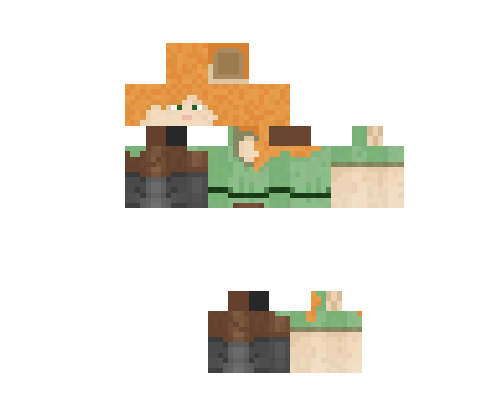
Certains fichiers PNG de Minecraft ressemblent plus à un assortiment de pièces détachées qu'à peaux. Le programme Minecraft lit les fichiers et vous les présente sous forme de figures complètes.
Lanceur Minecraft et AppData
Il existe deux principaux composants pour exécuter Minecraft: le lanceur et données d'application dossier. Le lanceur Minecraft vous permettra de choisissez la version de Minecraft que vous utilisez. Vous pourrez également vous connecter et ouvrir le jeu depuis le lanceur. Le dossier appdata stocke les données réelles du jeu. Appdata est également le dossier que vous allez ajouter et configurer, car il contient les packs de textures que vous utiliserez.
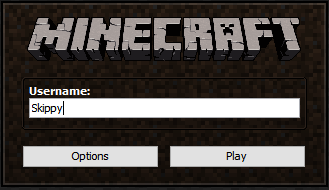
Pour accéder au lanceur, trouvez votre Minecraft.exe fichier et double-cliquer il. Pour accéder au Données d'application dossier, appuyez sur WINKEY + R sur votre clavier et entrez %données d'application% dans l'invite. Vous pouvez également taper %données d'application% Dans votre Le menu Démarrer pour le lancer. Le dossier intitulé .Minecraft contient vos fichiers de données.
Utilisez OptiFine pour de meilleurs résultats
Si vous voulez les meilleures performances de Minecraft, Télécharger et installer OptiFine. Ce programme est pratique lorsque vous avez commencé à télécharger des révisions et des mods de texture réalistes.
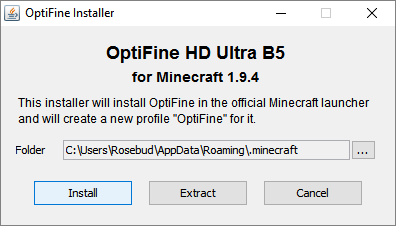
OptiFine optimise votre FPS et permet des packs de textures et de shaders de haute qualité. Les dernières versions vous permettent d'installer OptiFine sur votre jeu Minecraft d'un simple clic Installer bouton.
Installation de packs de textures
La façon la plus simple de réviser les textures de Minecraft est de télécharger et d'ajouter un pack de textures. Les packs de textures sont disponibles sur des sites Web comme planetminecraft.com et Page Web de Minecraft's Curse. Pour commencer le processus, téléchargez le fichier ZIP de la texture et enregistrez-le dans un emplacement accessible. Vous pouvez laisser le nom du fichier tel quel.
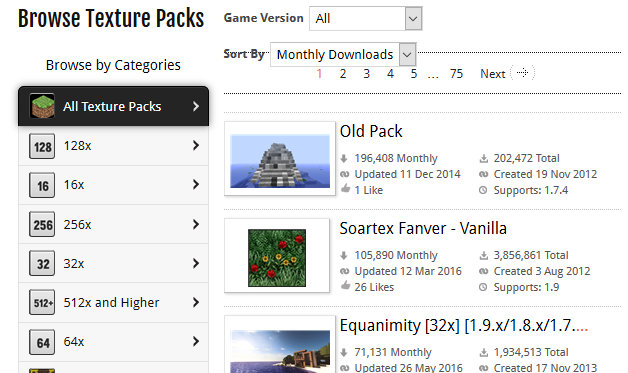
Une fois le fichier ZIP téléchargé, ouvrez le dossier Resourcepack de Minecraft sous Démarrer>% appdata%> .minecraft> resourcepacks. Faites glisser et déposez ou copiez et collez vos fichiers ZIP dans ce dossier. Vous n'avez pas besoin de les modifier ou de les décompresser en aucune façon.
Pour les activer, ouvrez et commencez à jouer à Minecraft. Dans l'écran de démarrage, accédez à Options…> Packs de ressources… et vous devriez pouvoir voir les packs de textures que vous avez téléchargés. Il y a deux catégories sur cet écran, Packs de ressources disponibles et Packs de ressources sélectionnés. Pour activer votre pack, cliquez sur l'image du pack de texture pour la faire passer d'un pack de ressources Disponible à un pack de ressources Sélectionné.
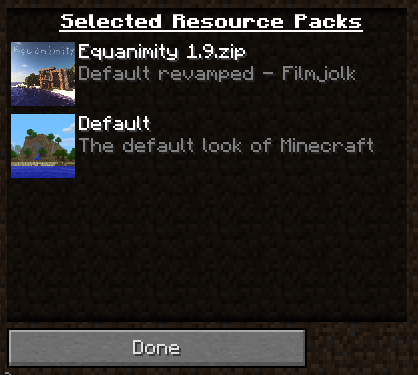
Cliquez à nouveau sur la même image pour désactiver le pack. Cliquez sur Terminé après avoir activé votre pack de textures téléchargé. Commencez à jouer dans un monde sélectionné et vous pourrez profiter de votre pack de textures. La quantité de détails possible grâce aux packs de textures est époustouflante. Par exemple, il s'agit d'une vache Minecraft par défaut dans son environnement vanille.
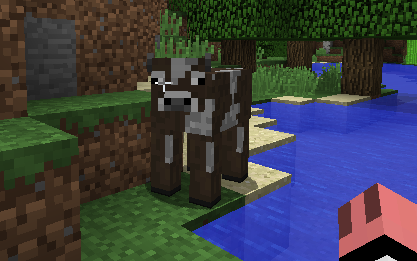
Voici cette même vache avec le Pack de réalisme photo LB, un pack de textures populaire trouvé en ligne.
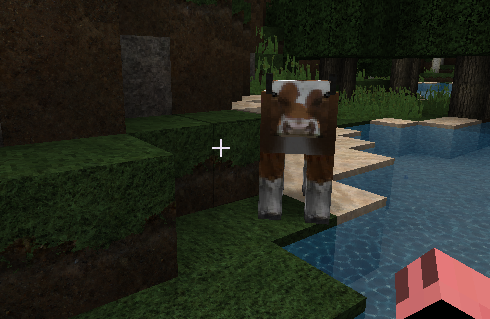
Notez que l'herbe, l'eau et l'environnement changent également avec le pack de texture installé.
Créer vos propres textures
Vous n'êtes pas satisfait des packs de textures que vous trouvez en ligne? Crée le tien. Je conseille aux débutants de télécharger un pack de textures proche de l'original et de créer une copie du pack à des fins d'édition.

À l'ouverture d'un pack de textures, vous remarquerez deux fichiers - un fichier PNG et MCMETA - et un dossier. Le .png fonctionne comme le logo de votre pack de textures, et le .mcmeta active votre pack dans Minecraft. Créez une copie d'une texture préexistante et nommez-la comme vous le souhaitez. Copiez ce nom de fichier, car vous allez l'utiliser pour modifier du contenu. Clic-droit sur votre nouveau dossier ZIP et sélectionnez Ouvrir avec WinRAR. Si vous modifiez l'un de ces fichiers, assurez-vous de conserver le même nom de fichier tout au long de votre modification.
Ouvrez et modifiez votre fichier pack.png selon ce que vous souhaitez que le logo du pack soit, en vous assurant de conserver la taille de 96 x 96 pixels. Ensuite, ouvrez le fichier MCMETA avec n'importe quel éditeur de texte Texte sublime: l'éditeur de texte dont vous tomberez amoureux (Windows) Lire la suite sur votre PC (y compris le Bloc-notes et Wordpad). Vous verrez le nom précédent du pack de textures entre guillemets. Remplacez-le par le nom de votre nouveau dossier.
{ "pack": { "pack_format": 1, "description": "[Nom du dossier ici]" } }
Enregistrez ce fichier avec l'extension .mcmeta ou enregistrez-le sur le fichier actuel. Maintenant, votre pack de textures est prêt à l'emploi.
Votre dossier d'actifs contiendra toutes les textures. Cliquez sur les dossiers situés dans votre dossier de ressources pour modifier les textures. Ouvrez n'importe quel fichier PNG et modifiez-le avec un programme d'édition graphique 10 programmes de retouche photo faciles à utiliser pour les photographes débutantsSi Adobe Lightroom vous semble trop complexe, consultez ces programmes de retouche photo faciles à utiliser pour les débutants. Lire la suite . Par exemple, si vous souhaitez modifier l'apparence de votre épée diamant, recherchez diamond_sword.png. J'ai trouvé le mien sous ressources> minecraft> textures> objets> diamond_sword.png. Modifier ce fichier PNG - généralement par clic droit le fichier et sélection Éditer - ou échangez-le avec une autre texture d'épée de diamant et économisez. Vous pourrez voir et utiliser vos propres textures une fois entré dans un monde.
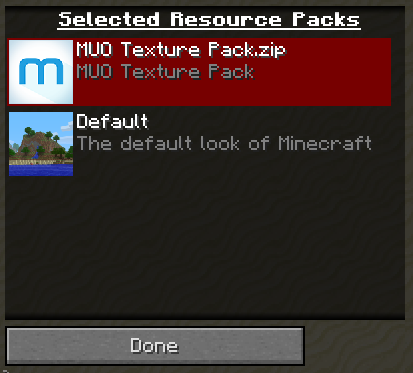
Par exemple, c'est l'épée qui était présente dans le pack de textures d'origine.

Voici l'épée que j'ai faite, avec de lourdes modifications.
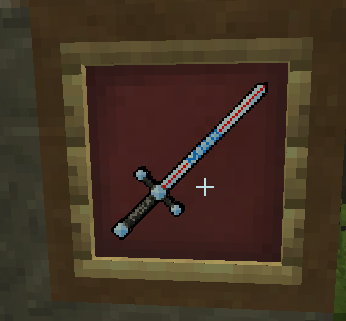
Une fois que vous maîtrisez l'édition de textures, on ne sait pas ce que vous pouvez créer Comment la génération procédurale a conquis l'industrie du jeu Lire la suite .
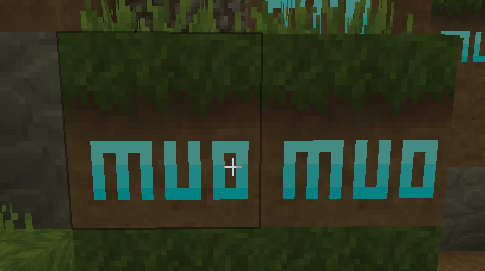
Installation de packs de shader
Packs de shader fonctionnent un peu comme les packs de textures. Les packs de shaders changeront l'apparence de l'ombre dans votre monde Minecraft. L'ajout de Shaders à Minecraft est vital pour créer une expérience mondiale réaliste. Mieux encore, ils sont simples à installer.
Connectez-vous en ligne et choisissez les packs de shaders que vous souhaitez utiliser. J'utilise un pack de shaders appelé Shaders de MrMeepz. Téléchargez le fichier ZIP répertorié sur la page. Les Shaders de MrMeepz ont différents niveaux de détails. Les packs plus gros fournissent plus de détails à votre monde, mais nécessitent un meilleur ordinateur pour fonctionner. Ouvrez le dossier des shaders de Minecraft sous Démarrer>% appdata%> .minecraft> shaderpacks et déplacez votre pack de shaders dans ce dossier.
Une fois le fichier en place, ouvrez Minecraft. Dans l'écran de démarrage, accédez à Options…> Paramètres vidéo…> Shaders… et vous devriez voir votre pack Shader. Cliquez sur votre shader pack pour l'activer et cliquez sur Terminé. Entrez dans un monde et profitez de votre nouveau shader.
Voici une capture d'écran avant de mon monde Minecraft avec un pack de texture nommé oCd.
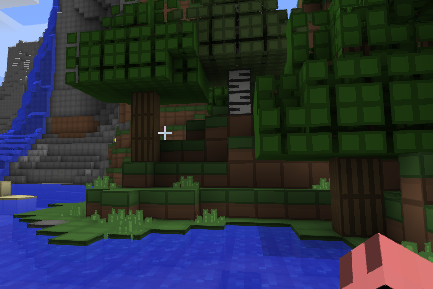
Voici ce même paysage avec mon nouveau pack de shaders activé.

Notez l'effet limpide de l'eau et la lueur donnée aux plantes. Les shaders rehaussent les graphismes cubiques de Minecraft, les transformant en un monde immersif.
Installation et création de vos propres textures de peau
Tout en jouant à Minecraft, appuyez sur F5 deux fois pour voir votre personnage.
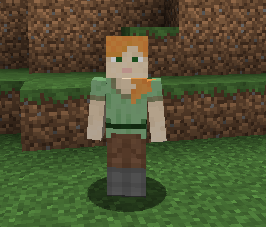
Le processus pour changer le Texture de la peau est plus difficile que d'installer des packs de textures, bien que relativement simple. Ouvrez votre dossier AppData et dirigez-vous vers .minecraft> versions. Ce dossier contient les différentes versions de Minecraft que vous jouez. Dans le lanceur TeamExtreme, vous pouvez modifier la version de Minecraft que vous utilisez. Vous devrez ouvrir et jouer dans un monde Minecraft avant qu'un dossier de version n'apparaisse.
Créez une copie de la version de Minecraft que vous souhaitez modifier et renommez le dossier avec le texte ajouté - Skins. Cela vous permettra de savoir quels dossiers vous avez modifiés et lesquels vous n'avez pas. Il est toujours bon de conserver un dossier supplémentaire non modifié au cas où il y aurait des problèmes avec votre dossier modifié.
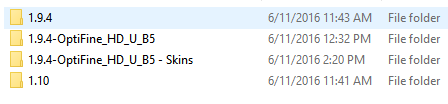
Il y a deux fichiers dans votre dossier de version, un .pot et un .json. Renommez ces deux fichiers en titre de dossier, - Skins inclus. Ouvrez le fichier .json avec n'importe quel éditeur de texte et remplacez le paramètre id par le nom de votre dossier. Dans mon cas, j'ai remplacé «Id»: «1.9.4-OptiFine_HD_U_B5» avec "Id": "1.9.4-OptiFine_HD_U_B5 - Skins". Cela activera votre skin dans le jeu.
Prochain, clic-droit votre fichier .jar et sélectionnez Ouvrir avec WinRAR. Vous verrez l'explorateur de fichiers WinRAR. Supprimer le META-INF dossier, car il vous empêchera de modifier vos fichiers de programme. Ensuite, accédez à la texture de votre peau sous actifs> minecraft> textures> entité. Recherchez et double-cliquez sur le alex.png fichier. Ceci est le fichier skin pour mon personnage. Si votre personnage est masculin, vous aurez steve.png fichier comme skin de caractère par défaut.
Il est temps de télécharger et de personnaliser certains skins. Le meilleur site Web pour télécharger et créer des skins personnalisés pour Minecraft est needcoolshoes.com. Ce site Web vous permet de personnaliser les habillages pixel par pixel et fournit des outils comme Saturation et contraste 10 astuces simples pour booster la photographie de votre smartphoneIl existe quelques conseils particulièrement utiles lorsque vous prenez des photos avec votre téléphone; ils vous aideront à prendre vos photos de "bla" à "fantastique" en un rien de temps! Lire la suite niveaux pour répondre à vos besoins.
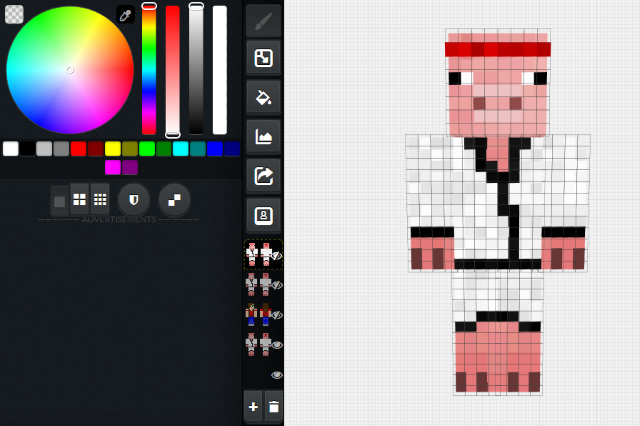
Après avoir personnalisé votre skin, téléchargez-le sur votre bureau pour un accès facile. Renommez le fichier alex.png ou steve.png en fonction de l'habillage par défaut de votre personnage. Enfin, faites glisser votre skin personnalisé dans votre entité dossier pour remplacer l'habillage par défaut. Double-cliquer sur le png par défaut, alex.png dans mon cas, devrait maintenant ouvrir l'habillage personnalisé.
Ouvrez le lanceur Minecraft et sélectionnez votre version de jeu dans le coin gauche de Botton. Vous devriez pouvoir voir le nom de votre dossier - Skin lors du survol de la souris. Cliquez dessus pour activer votre nouveau skin de personnage et sélectionnez Jouer.
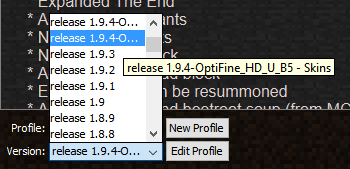
Il ne vous reste plus qu'à ouvrir un monde et à vérifier votre peau.
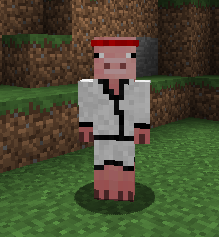
Votre nouveau personnage est maintenant prêt à explorez le vaste univers Minecraft Le (retardataire) Guide du débutant de MinecraftSi vous êtes en retard à la fête, ne vous inquiétez pas - ce guide complet pour débutant vous couvre. Lire la suite .
Votre Minecraft, vos règles
Minecraft est un jeu simple, mais cela ne signifie pas que son limité Devriez-vous vous procurer l'édition Minecraft Windows 10?Si vous avez acheté Minecraft dans le passé, vous pouvez obtenir l'édition Windows 10 gratuitement. Sinon, vous pouvez utiliser un essai gratuit de 90 minutes. En attendant, voyez comment nous avons aimé Minecraft sur Windows 10. Lire la suite . Minecraft est en quelque sorte le rêve d'un graphiste et développeur de programmes. De nombreuses modifications apportées et mises à jour par les fans sont disponibles en ligne. Cela facilite la refonte complète de votre expérience Minecraft. D'un Minecraft réaliste à un complètement personnalisé, il n'y a pratiquement aucune limite à ce que ce jeu peut faire.
Aimez-vous modifier ou re-texturer Minecraft? Quels sont vos conseils? Faites-le nous savoir dans les commentaires ci-dessous!
Christian est un ajout récent à la communauté MakeUseOf et un lecteur avide de tout, de la littérature dense aux bandes dessinées de Calvin et Hobbes. Sa passion pour la technologie n'a d'égal que son envie et sa volonté d'aider; si vous avez des questions concernant (principalement) quoi que ce soit, n'hésitez pas à envoyer un courriel!